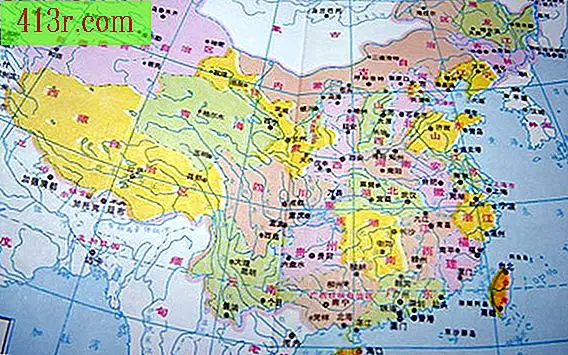Cara membuat GIF menggunakan Adobe Premiere
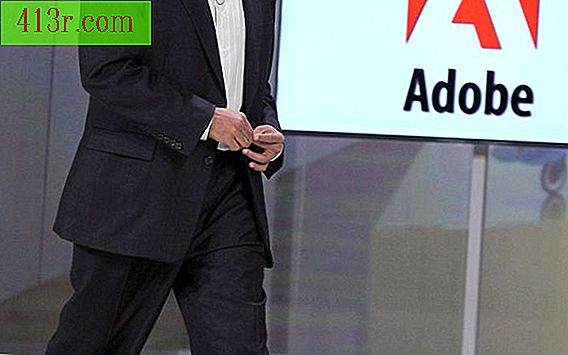
GIF animasi
Langkah 1
Buka Premiere. Klik "File" dan kemudian "Impor." Klik dua kali pada video yang ingin Anda konversi menjadi GIF animasi. Seret dan lepas video yang diimpor dari bagian "Proyek" ke bagian "Video 1" dari garis waktu.
Langkah 2
Buka menu "File" lagi dan letakkan mouse Anda di "Ekspor". Klik pada "Media."
Langkah 3
Buka menu "Cakupan Sumber" di sudut kiri bawah jendela "Pengaturan Ekspor" dan pilih "Seluruh Urutan". Klik pada menu "Format" di sudut kanan atas jendela dan pilih "GIF Animasi."
Langkah 4
Klik pada tab "Video". Masukkan lebar dan tinggi yang diinginkan untuk GIF di kotak masing-masing, lalu pilih frekuensi gambar di menu drop-down.
Langkah 5
Klik "Ekspor" untuk mengonversi file video menjadi file GIF animasi. Premiere menyimpan GIF di direktori yang sama dengan video aslinya.
Gif statis
Langkah 1
Buka Premiere. Buka menu "File" dan pilih "Impor." Klik pada video dari mana Anda ingin membuat GIF dan klik "Buka". Seret dan jatuhkan video di timeline.
Langkah 2
Klik "File, " "Ekspor, " dan "Media." Seret penggeser di bagian bawah jendela konfigurasi ekspor ke kanan, sampai Anda mencapai bingkai yang ingin Anda tangkap sebagai GIF.
Langkah 3
Klik pada menu "Format" dan pilih "GIF." Klik "Video, " lalu masukkan dimensi yang diinginkan dalam bidang Lebar dan Tinggi.
Langkah 4
Klik "Ekspor" untuk menyimpan gambar statis dari bingkai video yang dipilih.